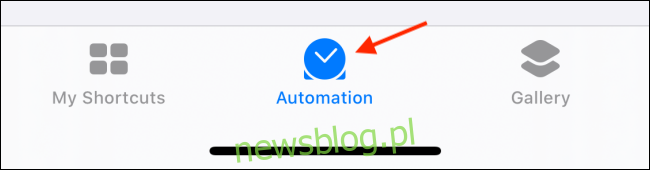Skróty, wbudowana aplikacja do automatyzacji na iPhone’a i iPada, zyskała nowe funkcje automatyzacji w iOS 13 i iPadOS 13. Teraz możesz automatycznie uruchamiać skrót za każdym razem, gdy otwierasz aplikację. Oto jak to skonfigurować.
Możesz użyć nowej sekcji Automatyzacje w Skrótach, aby wyzwolić automatyzację na wiele różnych sposobów, od komunikacji bliskiego zasięgu „NFC” po lokalizację.
W tym przewodniku skupimy się na automatyzacji uruchamiania aplikacji. Ta funkcja może być przydatna na kilka różnych sposobów. Możesz ustawić skrót, aby automatycznie włączać tryb Nie przeszkadzać po uruchomieniu ulubionej gry lub rozpoczęciu odtwarzania muzyki po otwarciu aplikacji Muzyka. Możesz tu wiele zrobić.
Nauczmy się na przykładzie trybu Nie przeszkadzać. (Możesz także utworzyć skróty, aby bezpośrednio otwierać dowolną stronę ustawień).
Otwórz preinstalowaną aplikację „Skróty” na iPhonie lub iPadzie i przejdź do zakładki „Automatyzacja”. Użyj wyszukiwania Spotlight, jeśli nie możesz znaleźć aplikacji na urządzeniu Apple.
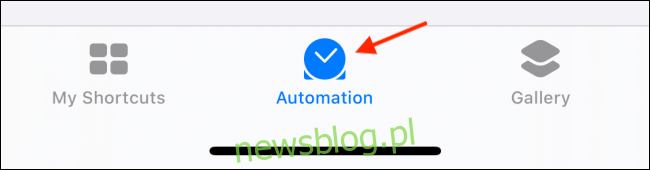
Jeśli tworzysz automatyzację po raz pierwszy, dotknij ikony „Utwórz automatyzację osobistą” lub wybierz ikonę Plus (+) znajdującą się w górnej części okna, aby przejść do tego samego ekranu.
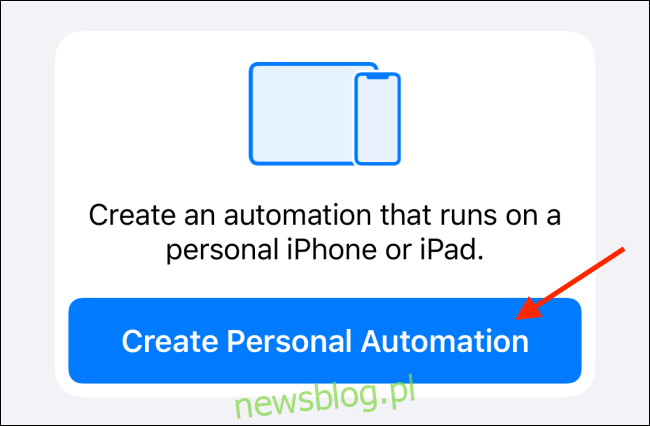
Z listy automatyzacji przewiń w dół i wybierz opcję „Otwórz aplikację”.
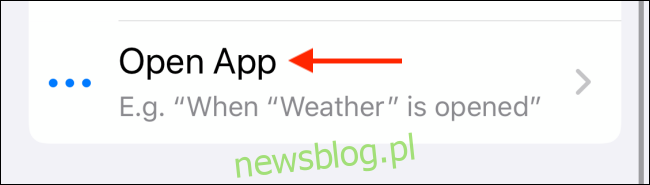
Teraz kliknij przycisk „Wybierz” obok opcji „Aplikacja”.
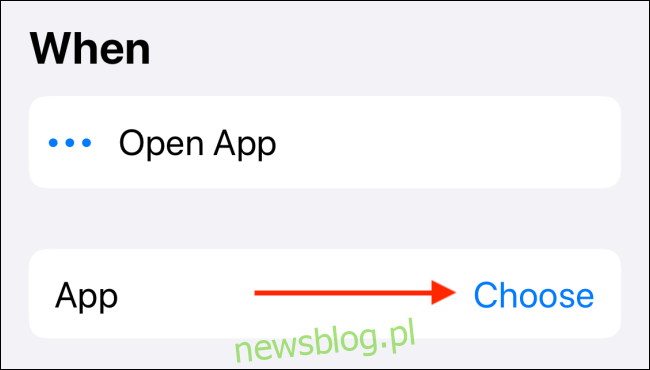
Tutaj wyszukaj i wybierz aplikację, której chcesz użyć. Następnie dotknij przycisku „Gotowe”.
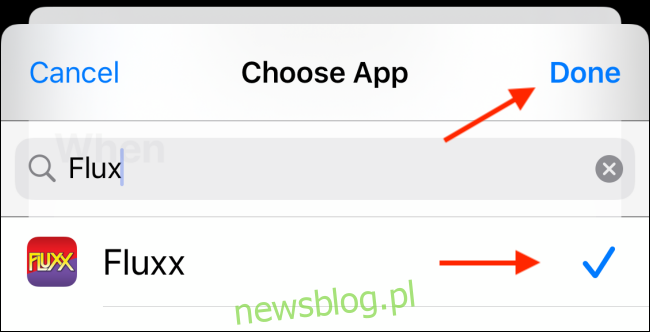
Na następnym ekranie dotknij przycisku „Dalej”.
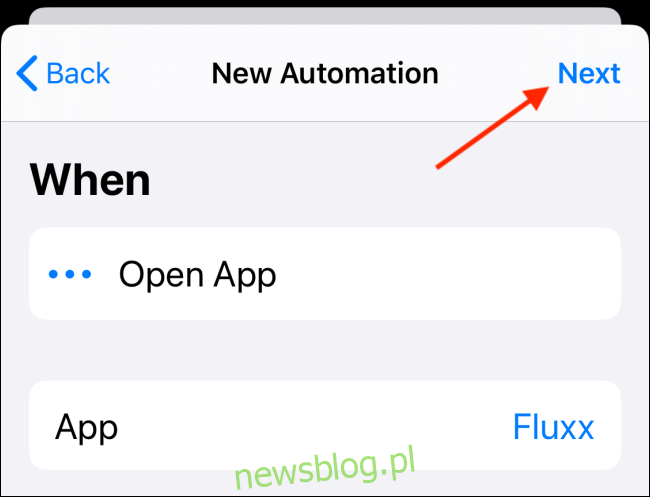
Teraz czas na dodanie działań. W tym przykładzie dodamy przełącznik trybu Nie przeszkadzać, ale możesz wyszukiwać i dodawać dowolne akcje. Kliknij przycisk „Dodaj akcję”, aby rozpocząć.
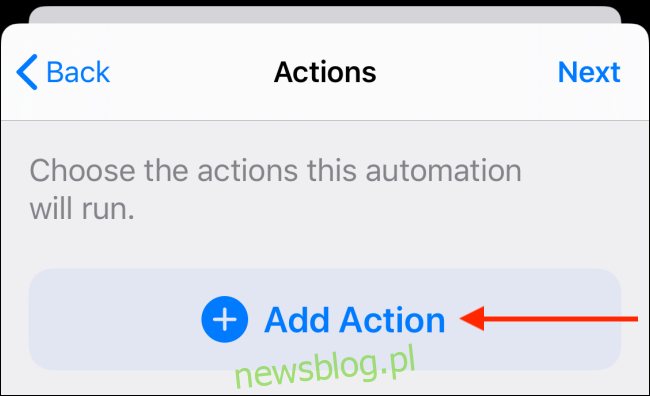
Możesz przeglądać wszystkie dostępne akcje lub wyszukać opcję „Ustaw Nie przeszkadzać”. Po znalezieniu elementu stuknij, aby go wybrać.
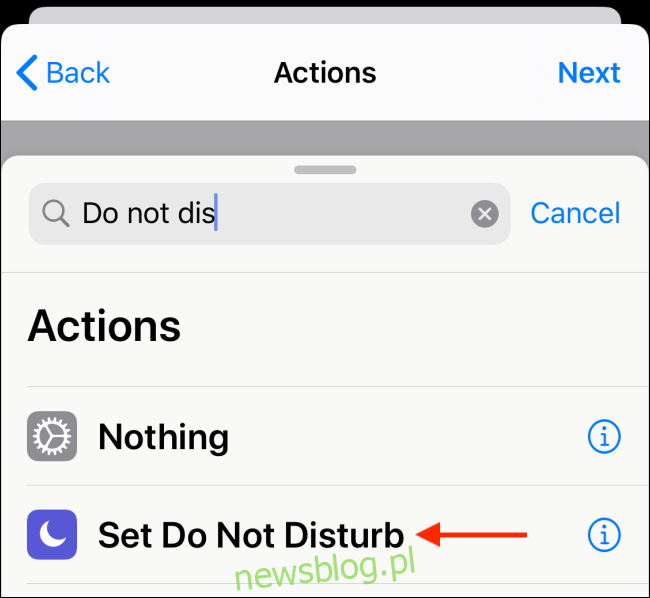
Akcja zostanie dodana do twojego skrótu. Kliknij przycisk „Wył.”, Aby skonfigurować działanie Nie przeszkadzać.
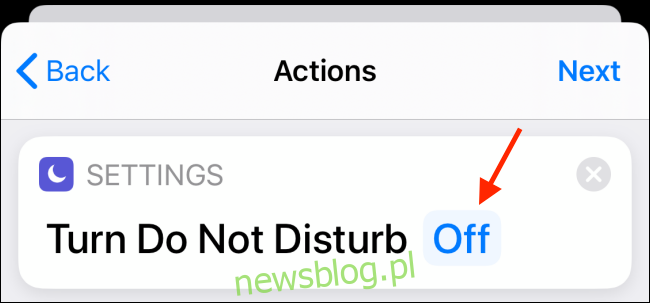
Teraz wybierz przycisk „Dalej” w prawym górnym rogu.
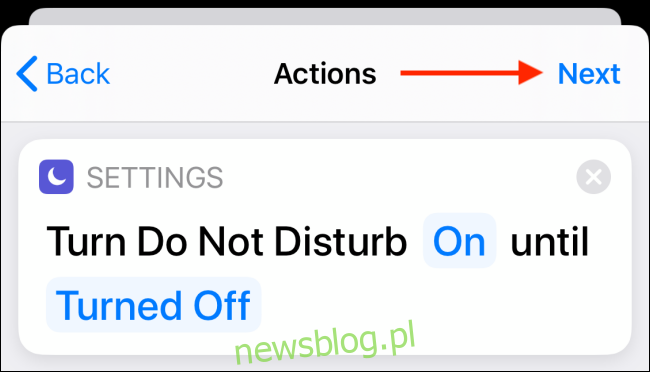
Twoja automatyzacja jest gotowa. Dotknij przełącznika obok „Pytaj przed uruchomieniem”, aby uczynić to prawdziwą automatyzacją (w przeciwnym razie zobaczysz tylko powiadomienie, z którego możesz włączyć skrót).
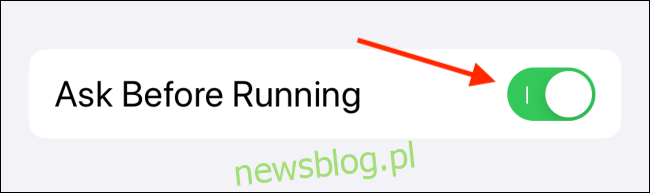
Aby potwierdzić, kliknij przycisk „Nie pytaj”.
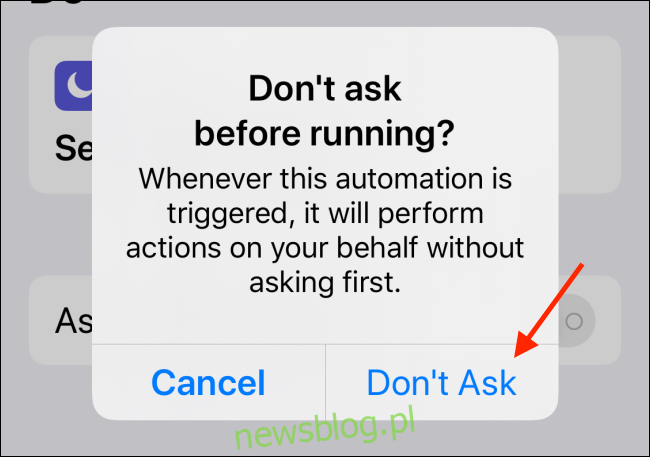
Na koniec dotknij przycisku „Gotowe”, aby zapisać i włączyć automatyzację.
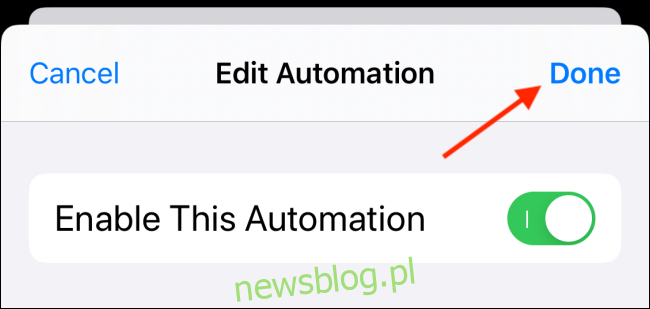
Gdy otworzysz aplikację, którą wybrałeś wcześniej w procesie konfiguracji, otrzymasz powiadomienie, że aplikacja Skróty uruchamia Twoją automatyzację.
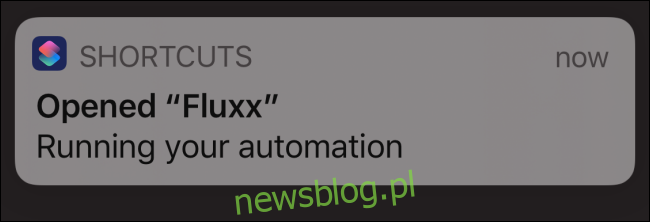
Nie znasz jeszcze skrótów? Oto jak używać aplikacji Skróty na iPhonie.